FinalData 是一个强大的数据恢复工具,当文件被误删除(并从回收站中清除)、FAT表或者磁盘根区被病毒侵蚀造成文件信息全部丢失、物理故障造成FAT表或者磁盘根区不可读,以及磁盘格式化造成的全部文件信息丢失之后,FinalData都能够通过直接扫描目标磁盘抽取并恢复出文件信息(包括文件名、文件类型、原始位置、创建日期、删除日期、文件长度等),用户可以根据这些信息方便地查找和恢复自己需要的文件。甚至在数据文件已经被部分覆盖以后,FinalData也可以将剩余部分文件恢复出来。
利用这种原理可在回收站被清空之后进行数据恢复,可以恢复被删除的文件,也可以恢复病毒或者硬盘格式化所破坏的硬盘信息。即使目录结构已经部分破坏,只要实际数据仍保留在硬盘上FinalData 都可以将它们恢复出来。
功能特性:
- 支持FAT16/32和NTFS格式分区,
- 支持恢复完全删除的数据和目录,
- 支持恢复主引导扇区和FAT表损坏丢失的数据,
- 支持恢复快速格式化的硬盘和软盘中的数据,
- 支持恢复CIH破坏的数据,
- 支持恢复硬盘损坏丢失的数据,
- 支持通过网络远程控制数据恢复等等。
Finaldata使用方法
1.扫描驱动器
运行Fina1Data ,首先选择丢失所在的分区。点击界而左上角的“文件”--“打开”命令,打开“选择驱动器”对话框,在“逻辑器”界面中选择想要恢复的文件所在的驱动器,然后单击“确定”。如果修复的文件不知在哪个分区中,可以在”选择驱动器”对话框中点选“物理驱动器”标签然后选择“硬盘l ”即可。选择后单击“确定”,弹出一个“扫描根目录”对话框,程序开始对“指定的驱动器”进行扫描。实际上它是在被删除文件的一些保存信息。
扫描完毕以后出现一个“选择查找的扇区范围”对话框。由于我们并不知道被删除的文件所在的具体位置,所以在此单击“取消”按钮。这时可以在程序左侧窗口中看到七个固定文件夹,在右侧的主窗口中可以看到分区中的全部文件信息.
2.查找要恢复的文件
在左侧的文件夹列表中单击“已删除文件”,可以看到在右侧窗口中显示出该分区中所有删除的文件,在此可以查找需要恢复的文件。如果你想查找被删除的文件夹,可以进人到“已删除目录”查找,单击左侧文件夹列表中的“已删除目录”前面的“+”号,可对删除的文件夹或该文件夹中的文件进行恢复。如果找不到要恢复的文件的位置或者在“删除的文件”,中有太多文件以至于很难找到需要恢复的文件,可以使用“查找”功能。从菜单中选择“文件”--“查找’,命令,弹出“查找”对话框。
Fina1Data提供的查找方式有三种,即按文件名查找、按簇查找、按日期查找。按文件名查找时,在提示框中输人所找的文件的关键字或者通配符(DOS 中常用的“?”、“*” )。单击右面的“查找”按钮,Fina1Data将在当前分区查找存在的或者已删除的目标文件。找到的文件将会出现在左窗口区域的“找到的文件”项目中。如果知道丢失文件所在的“簇”.那么可以按“簇”决速进行查找。切换到“簇”标签项中,在“范围”项中输人文件所在的“簇”范围,单击“查找”即可。
使用安装“日期”查找功能,可搜索指定时间段内删除的文件。选择日期时单击“不检测口期”下拉菜单,程序提供了创建日期、修改日期、访问日期三种方式,在此可以根据需要进行选择.随后在“时期”和“到”时间列表中输人查找的时间段,单击“查找”按钮.
3.恢复文件
在右面的目录内容窗口找到需要恢复的文件,单击右键,选择“恢复”,出现“选择要保存的文件夹”对话框。在“FAT”下拉列表中选择分区格式, “文件夹”里指定希望恢复文件的保存路径,随后单击“保存”按纽,删除的文件即可被保存到指定文件夹中。这时我们就可以打开“我的电脑”确认数据是否恢复成功了。
提示:选择目录保存对话框上面的”FAT”设置和文件系统有关。如果使用的是FAT/32文件系统,这个选项可以使用.如果使用的是NTFS文件系统该项就不可选。当保存文件时,最好不要把数据保存到根目录。因为当重要数据从根目录被意外删除后,其他数据的访问将大大减少这些重要数据被恢复的可能性。
本站之前介绍的另一款数据恢复软件也还不错,有需要的也可以下载












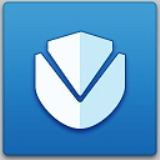




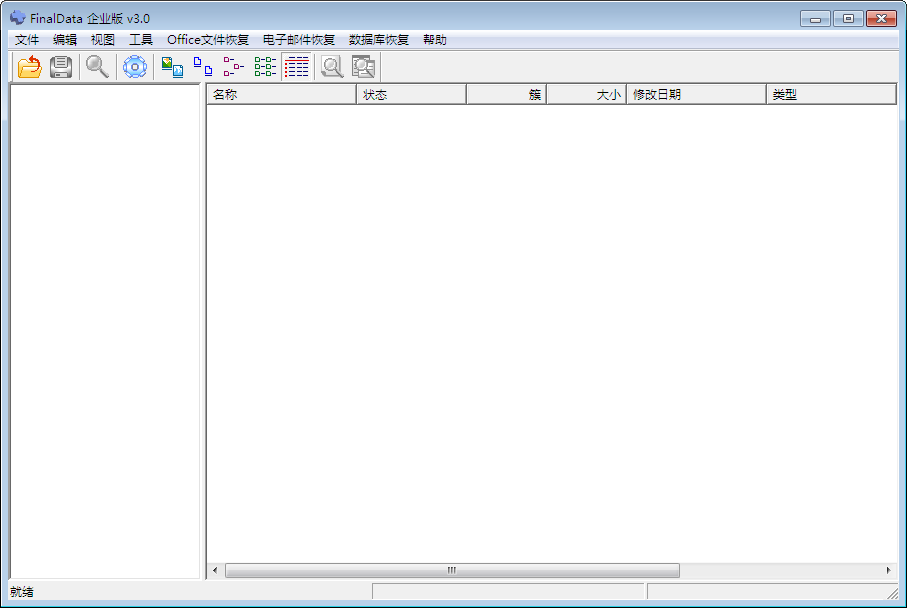
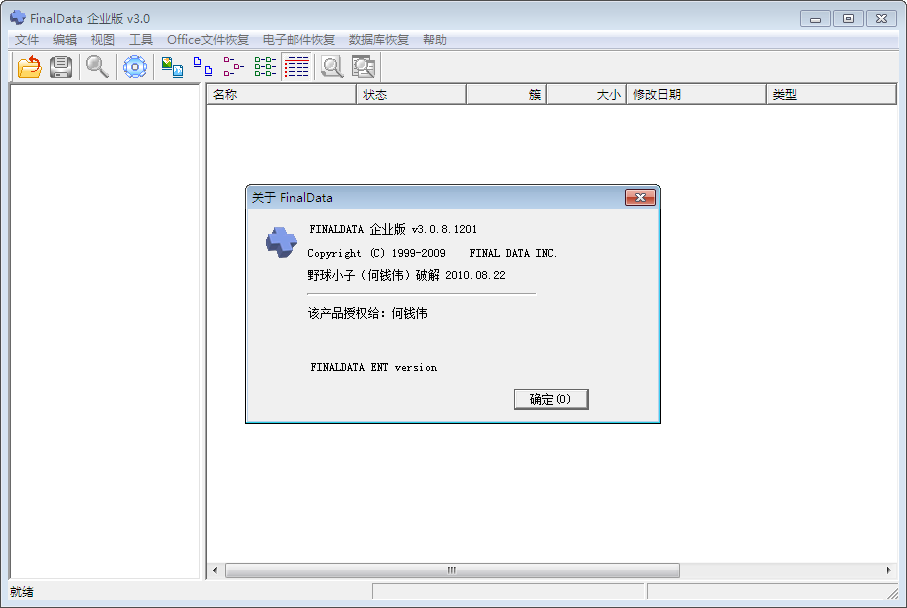


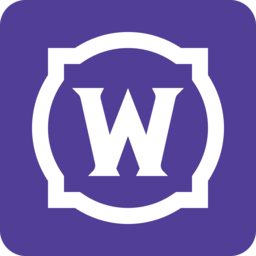 桃乐豆卸载程序1.12.1 中文免费版
桃乐豆卸载程序1.12.1 中文免费版
 易我数据恢复软件免费版14.2.1.0 绿色版
易我数据恢复软件免费版14.2.1.0 绿色版
 得力标签打印机驱动删除工具2020.3 绿色免费版
得力标签打印机驱动删除工具2020.3 绿色免费版
 安卓系统清理工具(MobiKin Eraser for Android)3.0.5 一键安装版
安卓系统清理工具(MobiKin Eraser for Android)3.0.5 一键安装版
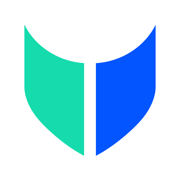 牛学长Windows数据恢复工具2.4.0.16 官方版
牛学长Windows数据恢复工具2.4.0.16 官方版
 转转大师数据恢复软件2.0.2.9官方版
转转大师数据恢复软件2.0.2.9官方版
 闪电数据恢复软件破解版7.0.4绿色免费版
闪电数据恢复软件破解版7.0.4绿色免费版
 联想.old文件删除工具3.39.1 中文绿色版
联想.old文件删除工具3.39.1 中文绿色版
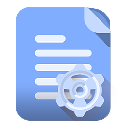 贝壳文件删除恢复工具1.0.1 单文件绿色版
贝壳文件删除恢复工具1.0.1 单文件绿色版
 赤兔松下MXF视频恢复软件11.1 最新版
赤兔松下MXF视频恢复软件11.1 最新版
 乐易佳数码照片恢复6.4.9官方版
乐易佳数码照片恢复6.4.9官方版
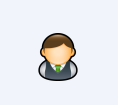 chk文件恢复专家破解版3.30中文版
chk文件恢复专家破解版3.30中文版
 icare data recovery pro(icare数据恢复软件)8.1.9.9 最新版
icare data recovery pro(icare数据恢复软件)8.1.9.9 最新版
 office2013图标修复工具
office2013图标修复工具
 数据恢复王(ApowerRecover)1.0.5 vip修改版
数据恢复王(ApowerRecover)1.0.5 vip修改版
 闪灵数据恢复2.2 官方版
闪灵数据恢复2.2 官方版
 沃通IIS漏洞修复工具1.5build6 绿色版
沃通IIS漏洞修复工具1.5build6 绿色版
 Revit卸载残留清理工具1.0 免费版
Revit卸载残留清理工具1.0 免费版
 QuickPar软件0.91绿色中文版
QuickPar软件0.91绿色中文版
 百度贴吧删帖机工具1.01 电脑版
百度贴吧删帖机工具1.01 电脑版
 ThisIsMyFile(文件加密解锁或删除工具)v2.21 绿色版
ThisIsMyFile(文件加密解锁或删除工具)v2.21 绿色版
 嗨格式数据恢复大师1.4.563.135官方版
嗨格式数据恢复大师1.4.563.135官方版
 闪电数据恢复软件6.7.6 最新版
闪电数据恢复软件6.7.6 最新版
 转转数据恢复大师1.0.0.3 官方版
转转数据恢复大师1.0.0.3 官方版
 全能数据恢复大师软件6.5.3官方版
全能数据恢复大师软件6.5.3官方版
 数据恢复精灵4.3.5.385绿色破解版
数据恢复精灵4.3.5.385绿色破解版
 淘晶微信聊天恢复器已注册版5.1.12免费版
淘晶微信聊天恢复器已注册版5.1.12免费版
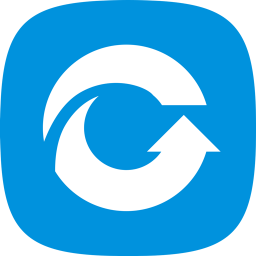 失易得数据恢复软件6.4.8.2391 官方版
失易得数据恢复软件6.4.8.2391 官方版
 安易硬盘数据恢复软件9.75官方正式版
安易硬盘数据恢复软件9.75官方正式版
 佳佳苹果手机恢复软件6.1.1.203 免费版
佳佳苹果手机恢复软件6.1.1.203 免费版
 超级数据恢复软件(快速恢复数据的利器)7.2.0 官方版
超级数据恢复软件(快速恢复数据的利器)7.2.0 官方版
 深度苹果手机恢复软件3.0.0 最新版
深度苹果手机恢复软件3.0.0 最新版





 数据恢复软件(UFS Explorer Professional R
数据恢复软件(UFS Explorer Professional R partitionguru diskgenius专业版5.4.3 官方
partitionguru diskgenius专业版5.4.3 官方 easyrecovery企业版2017破解版11.1 32位和6
easyrecovery企业版2017破解版11.1 32位和6 海康威视黑屏修复工具1.0 绿色免费版
海康威视黑屏修复工具1.0 绿色免费版 R-Studio Network(数据恢复工具)9.1.191020
R-Studio Network(数据恢复工具)9.1.191020 打印机驱动删除不了_打印机驱动卸载工具3.0
打印机驱动删除不了_打印机驱动卸载工具3.0 易我安卓数据恢复软件(EaseUS MobiSaver Fo
易我安卓数据恢复软件(EaseUS MobiSaver Fo


